Kā pārdēvēt Bluetooth ierīces operētājsistēmā Windows 11
Miscellanea / / August 11, 2023
Ja lietojat vairākus Bluetooth ierīces, jo īpaši tās pašas markas, jūs varētu rasties neskaidrības saistībā ar šīm ierīcēm pēc noklusējuma piešķirtajiem nosaukumiem. Tāpēc labāk būtu mainīt nosaukumu uz tādu, ko varat ātri identificēt. Šajā rakstā mēs parādīsim, kā pārdēvēt Bluetooth ierīces operētājsistēmā Windows 11.
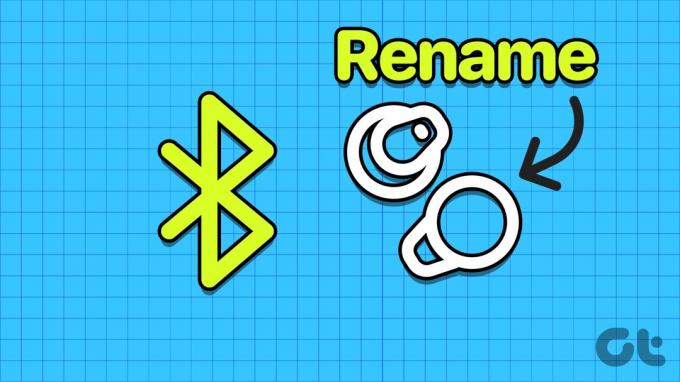
Bluetooth ierīces pārdēvēšana var novērst situācijas, kad nejauši pievienojat vai atvienojat nepareizo ierīci no datora. Par laimi, Bluetooth ierīču pārdēvēšana Windows datorā ir salīdzinoši viegls uzdevums. Šajā rakstā mēs parādīsim, kā pārdēvēt pārī savienotās un savienotās ierīces un datora Bluetooth nosaukumu. Bet vispirms ļaujiet mums saprast, kas notiek, pārdēvējot Bluetooth ierīces operētājsistēmā Windows 11.
Kas notiek, pārdēvējot Bluetooth ierīci operētājsistēmā Windows 11
Pārdēvējot Bluetooth ierīci, tiek mainīts ražotāja piešķirtais noklusējuma nosaukums. Tāpēc nākamreiz, kad mēģināsit pievienot ierīci, jūs to redzēsit sarakstā ar citu nosaukumu. Kad pārdēvējat Bluetooth ierīci savā Windows datorā, būtībā maināt tās nosaukumu, tāpēc izmaiņas parādīsies, kad Bluetooth ierīci savienosit arī ar citām ierīcēm.
Ļaujiet mums tagad redzēt, kā mainīt Bluetooth ierīces nosaukumu operētājsistēmā Windows 11.
Kā mainīt Bluetooth ierīces nosaukumu operētājsistēmā Windows 11
Lūk, kā pārdēvēt visas pievienotās un pārī savienotās Bluetooth ierīces operētājsistēmā Windows 11.
1. darbība: Atveriet lietotni Iestatījumi.
2. darbība: sānjoslā noklikšķiniet uz “Bluetooth un ierīces”.
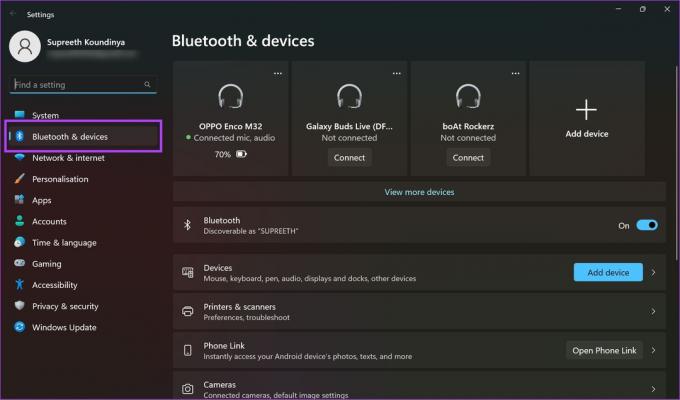
3. darbība: Ritiniet uz leju un labajā pusē noklikšķiniet uz “Citas ierīces un printera iestatījumi”.
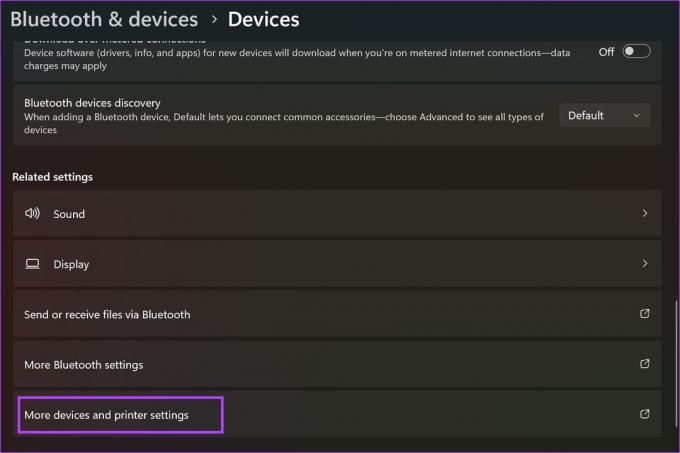
4. darbība: Ar peles labo pogu noklikšķiniet uz Bluetooth ierīces un noklikšķiniet uz Properties.
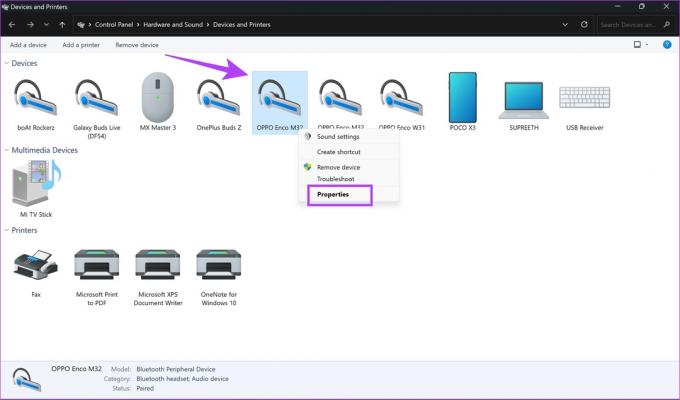
5. darbība: Augšpusē atveriet cilni Bluetooth.
6. darbība: Izvēlieties ierīces nosaukumu un ievadiet jauno nosaukumu.

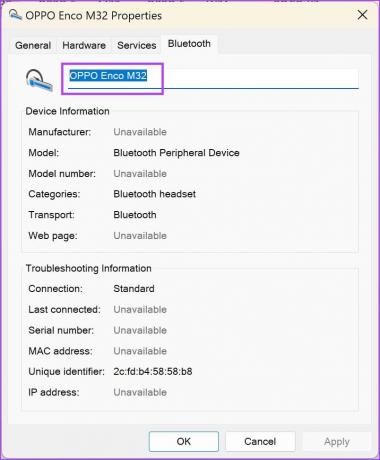
7. darbība: Tagad noklikšķiniet uz Lietot, pēc tam noklikšķiniet uz Labi.

Kā atiestatīt Bluetooth nosaukumus uz noklusējuma iestatījumiem
Ja pārdomājat un vēlaties atjaunot sākotnējo Bluetooth ierīces nosaukumu, rīkojieties šādi, kā to izdarīt savā Windows datorā.
1. darbība: Atveriet lietotni Iestatījumi. Sānjoslā noklikšķiniet uz “Bluetooth un ierīces”.
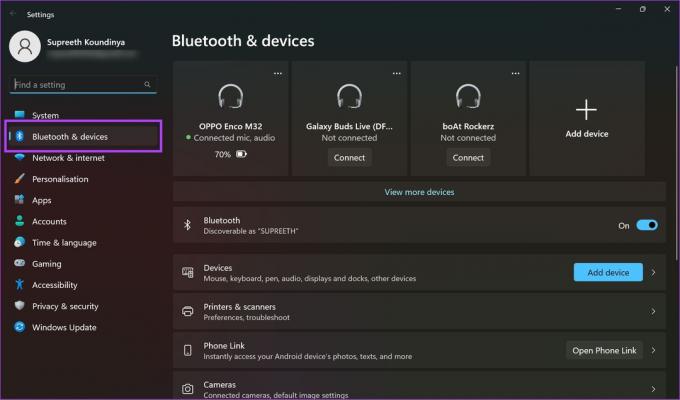
2. darbība: Noklikšķiniet uz trīs punktu ikonas blakus Bluetooth ierīcei.
3. darbība: Noklikšķiniet uz Noņemt ierīci. Kad tas būs izdarīts, nosaukums tiks atjaunots.
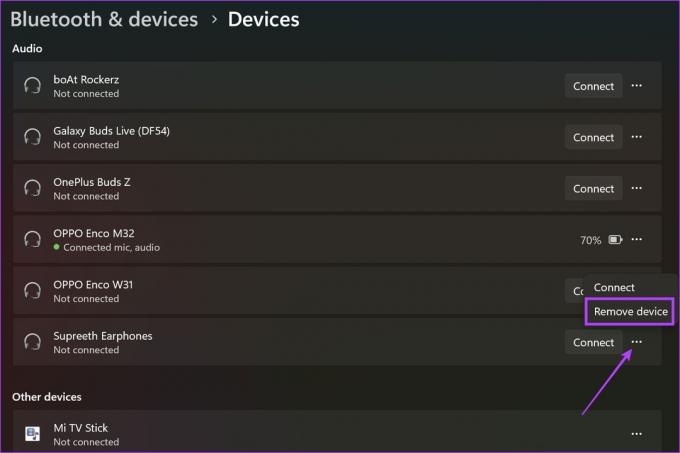
Tādā veidā jūs varat mainīt pievienoto un pārī savienoto Bluetooth ierīču nosaukumus savā Windows datorā. Tomēr, ja vēlaties mainīt datora izskatu, kad tas tiek atklāts kā Bluetooth ierīce, pārejiet uz nākamo sadaļu.
Bonuss: mainiet sava Windows klēpjdatora vai datora Bluetooth nosaukumu
Nevar mainīt tikai sava datora nosaukumu, kad tas parādās atklāto Bluetooth ierīču sarakstā. Tāpēc jums būs jāpārdēvē dators. Tomēr, to darot, visos apstākļos tiks mainīts jūsu datora parādāmais nosaukums.
1. darbība: Atveriet lietotni Iestatījumi. Sānjoslā noklikšķiniet uz Sistēma.
2. darbība: Ritiniet uz leju līdz apakšai un noklikšķiniet uz Par.
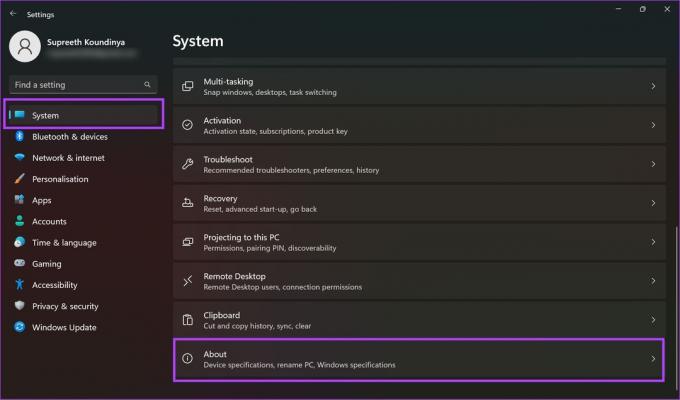
3. darbība: Noklikšķiniet uz "Pārdēvēt šo datoru".
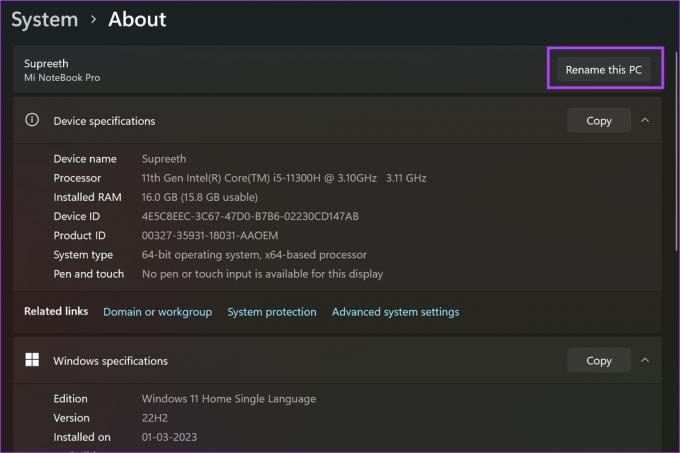
4. darbība: Ievadiet jauno datora nosaukumu un noklikšķiniet uz Tālāk.
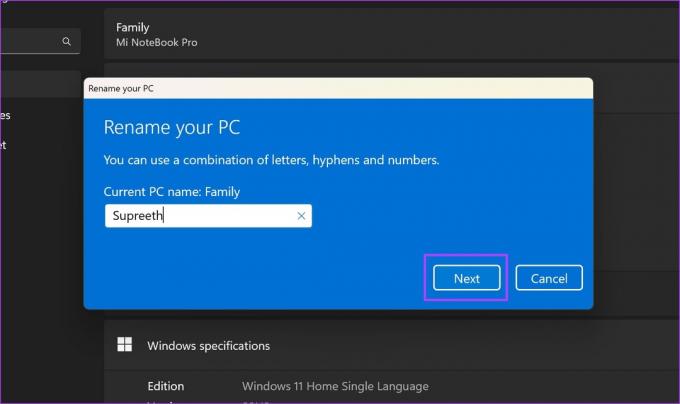
5. darbība: Pēc tam restartējiet datoru, lai izmaiņas stātos spēkā. Izvēlieties, vai vēlaties Restartēt tūlīt vai Restartēt vēlāk.
Pēc datora restartēšanas dators tiks pārdēvēts.

Tas ir viss, kas jums jāzina par Bluetooth ierīču pārdēvēšanu operētājsistēmā Windows 11. Ja jums ir vēl kādi jautājumi, skatiet tālāk sadaļu FAQ.
Bieži uzdotie jautājumi par Bluetooth ierīču pārdēvēšanu operētājsistēmā Windows
Varat atvienot ierīci no datora un atkal pievienot, lai redzētu, vai notiek izmaiņas.
Diemžēl nevar pievienot paroli Bluetooth ierīcēm operētājsistēmā Windows.
Dažas ierīces tiek rādītas tikai ar to MAC adresi, tāpēc, iespējams, nevarēsit redzēt ierīces nosaukumu.
Vairs nekādu neskaidrību ar Bluetooth ierīcēm
Mēs ceram, ka šis raksts palīdzēs pārdēvēt Bluetooth ierīces, lai izvairītos no neskaidrībām. Manā ģimenē mums ir divas viena un tā paša modeļa Bluetooth ierīces, un mēs bieži izveidojam savienojumu ar nepareizu ierīci. Mūsu gadījumā ierīču pārdēvēšana noteikti palīdzēja. Ja rodas problēmas, izveidojot savienojumu ar Bluetooth ierīcēm, skatiet mūsu ceļvedi kā novērst Bluetooth kļūdu “Mēģiniet izveidot savienojumu ar ierīci”..
Pēdējo reizi atjaunināts 2023. gada 8. augustā
Iepriekš minētajā rakstā var būt ietvertas saistītās saites, kas palīdz atbalstīt Guiding Tech. Tomēr tas neietekmē mūsu redakcionālo integritāti. Saturs paliek objektīvs un autentisks.



